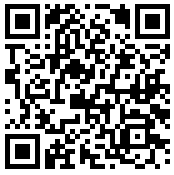基础
python相关基础
基础
-
windows安装Anaconda3
基础Anaconda,中文大蟒蛇,是一个开源的Python发行版本,其包含了conda、Python等180多个科学包及其依赖项。
也就是说装了anaconda就不用再装python了
anaconda的安装分为5个步骤:
(1)下载anaconda
(2)安装
(3)配置环境变量
(4)检验
(5)修改镜像
1.下载anaconda
这里采用清华大学的镜像,比较快 https://mirrors.tuna.tsinghua.edu.cn/anaconda/archive/
2.安装
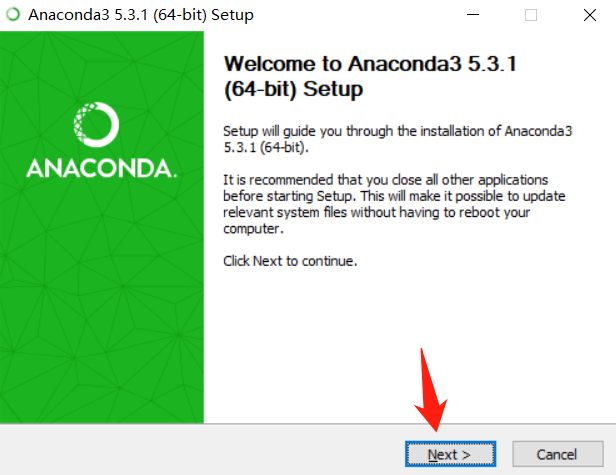
在这里提醒,这个“All Users”选上
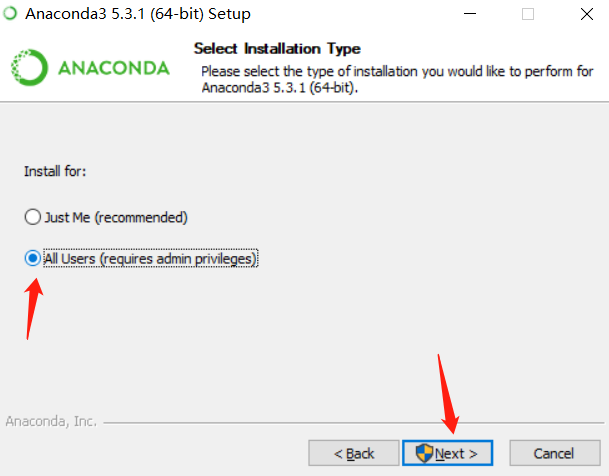
注意路径要简单,我的是 E:\Anaconda ——不要有空格!!!不要有中文字符!!!
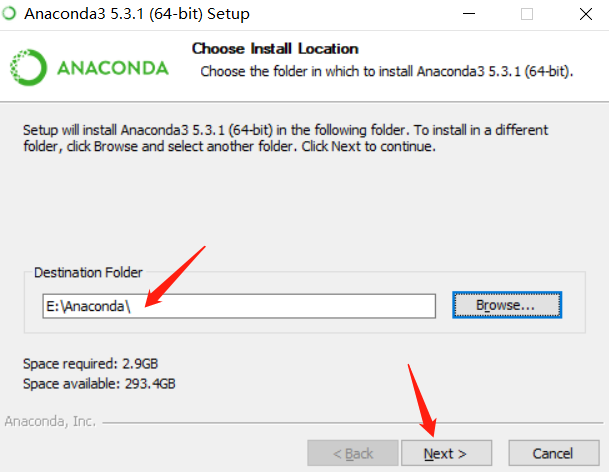
最容易错的部分来了,
第一项Add Anaconda… 这个是说将安装路径填入到系统环境变量中,我曾经选上,发现后期总是出现什么“无法定位到动态链接库”问题!!!(这里是自动添加系统环境变量,不选!!自己手动添加就好)
第二项 是说要默认使用python的版本,选上!!
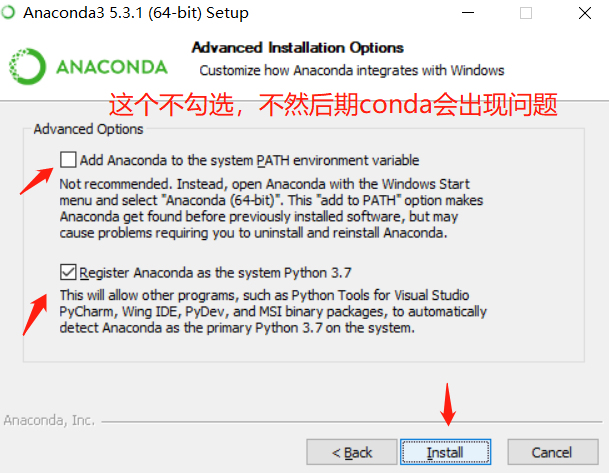
点击install,等待不太漫长的进度条……
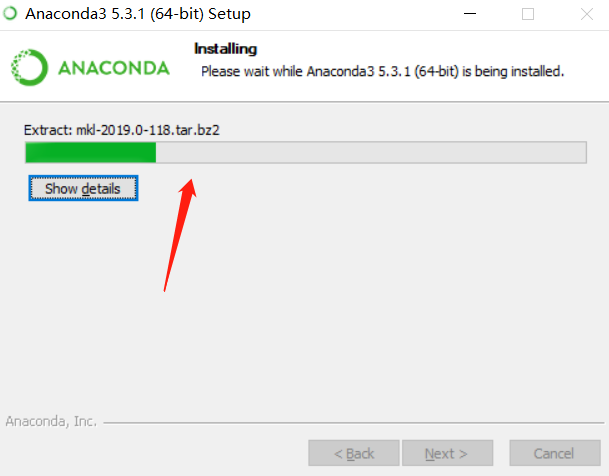
提示安装成功……
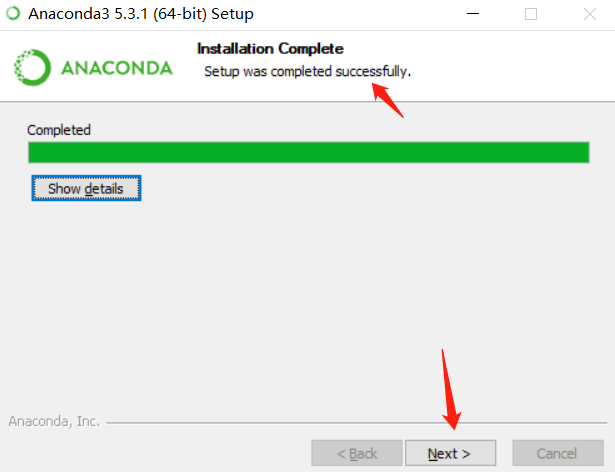
提示安装VScode,选择点击“skip”
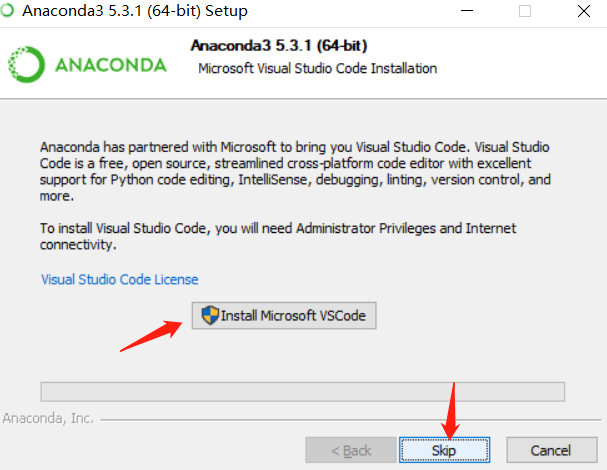
两个“learn”,都取消打勾
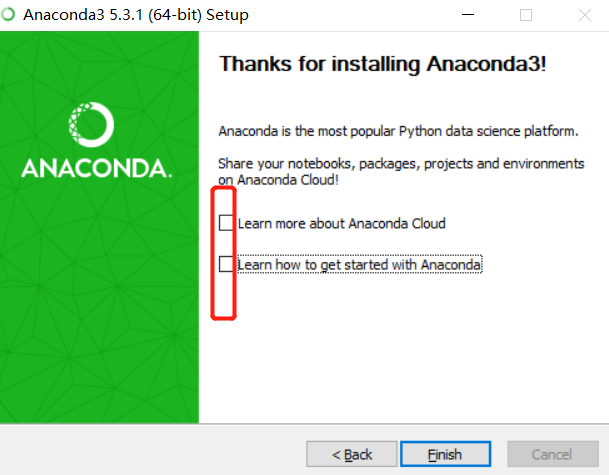
结束操作……
3.配置Anaconda环境变量
此电脑——属性——高级系统设置——环境变量——path——编辑——新建
E:\Anaconda(Python需要)
E:\Anaconda\Scripts(conda自带脚本)
E:\Anaconda\Library\mingw-w64\bin(使用C with python的时候) E:\Anaconda\Library\usr\bin
E:\Anaconda\Library\bin(jupyter notebook动态库)
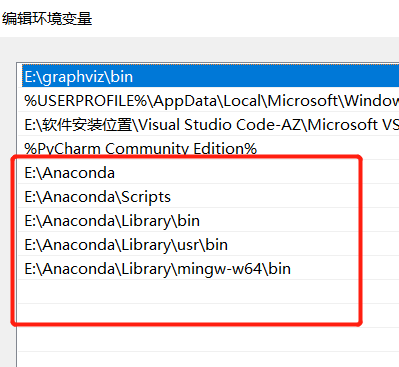
4、检验是否安装成功,注意:检验之前需要配置好环境变量!
在cmd中输入 :python,——查看是否有Python环境?

在cmd中输入 :conda --version,——查看是否有conda环境? (检验安装成功的标志)
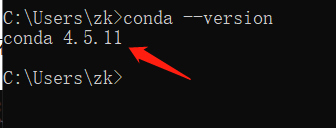
在cmd中输入: conda info,——查看是否有? (检验安装成功的标志)
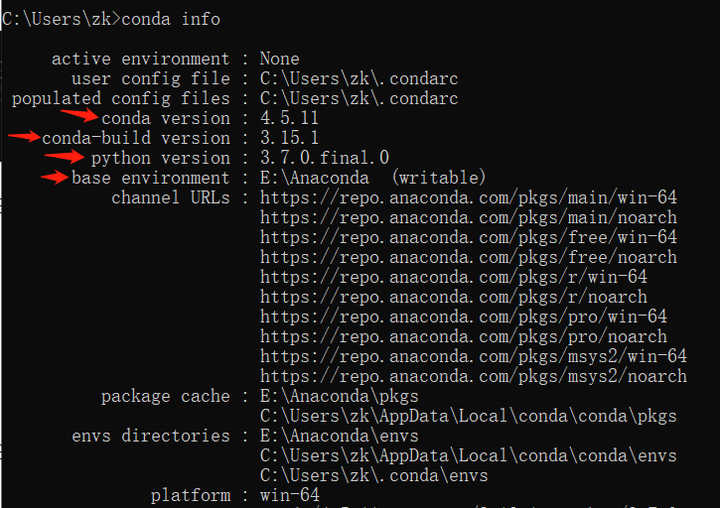
检验其他是否安装成功。尤其是 Anaconda Navifator
点击,看是否能够进入界面,若成功,大功告成。
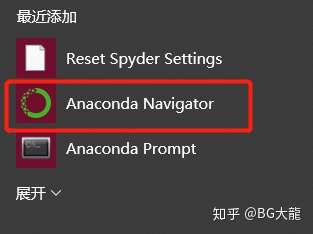
5.增加Anaconda中国镜像
在Anaconda prompt中操作:
conda config --add channels https://mirrors.tuna.tsinghua.edu.cn/anaconda/pkgs/free/
conda config --add channels https://mirrors.tuna.tsinghua.edu.cn/anaconda/pkgs/main/
conda config --set show_channel_urls yes

conda config --show channels
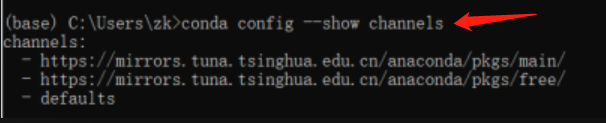
至此安装配置完毕
阅读更多 风口下的猪2022-08-15发表在【基础】
风口下的猪2022-08-15发表在【基础】